Beatriz

L'originale di questo tutorial lo trovate qui

Ringrazio Monaliza per avermi permesso di tradurre questo tutorial
Materiale qui e un tube di personaggio a scelta
Tube della donna: LB Tubes
Maschera: Adita e Linda Psp Design
Filtri usati qui: Mehdi - Carolaine and Sensibility - Bkg Designer sf10 II - Eye Candy 5 Impact

|
Porta con te la
freccia per tenere il segno al tuo lavoro
|
Preparazione
Doppio clic sul preset "blurry40.f1s" e si installerà automaticamente dentro il filtro Eye Candy 5 Impact/Perspective Shadow
Doppio clic sul preset "mz_beatriz.f1s" e si installeranno automaticamente dentro il filtro Eye Candy 5 Impact/Backlight
Apri le due maschere in psp e riducile ad icona
Metti le tre selezioni nella cartella selezioni di psp
Apri in psp "brush_plusbelle_vie". File/Esporta/Pennello personalizzato: scrivi il nome e dai ok
Colori usati:
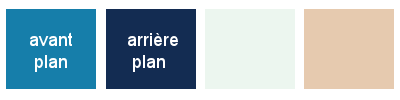
1. Apri tutti il tuo tubes in psp.
2. Nella tavolozza dei materiali configura il primo piano con due colori presi dal tuo tube
(chiaro in primo piano e scuro in secondo piano).
3. Apri una nuova immagine trasparente di 800 x 500 px.
4. Effetti/Plug in/Mehdi/Wavy Lab 1.1:
(cambia il terzo e il quarto colore con altri due presi dal tuo tube)
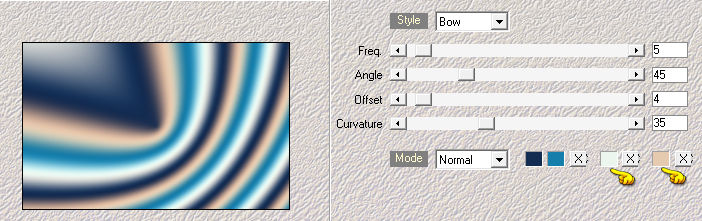
5. Regola/Sfocatura/Sfocatura gaussiana: raggio 25.
6. Effetti/Plug in/Mehdi/Sorting Tiles:
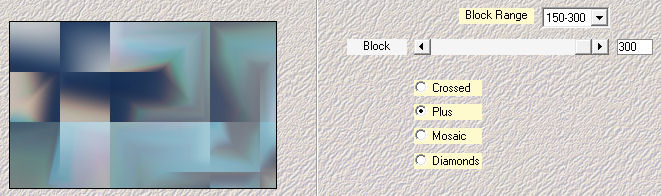
7. Effetti/Effetti d'immagine/Motivo unico:
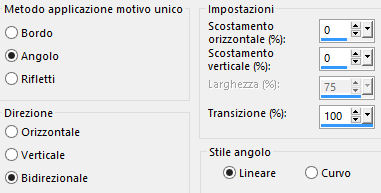
8. Effetti/Effetti d'immagine/Motivo unico:
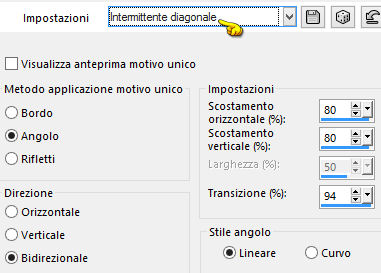
9. Effetti/Effetti d bordo/Aumenta.
10. Selezione/Carica selezione/Da disco e scegli "mz_sel_beatriz".
11. Selezione/Innalza selezione a livello.
12. Effetti/Plug in/Carolaine and Sensibility/cs_texture: 60 / 0 / 175 / 20.
13. Deseleziona tutto.
14. Effetti/Effetti d'immagine/Motivo unico:
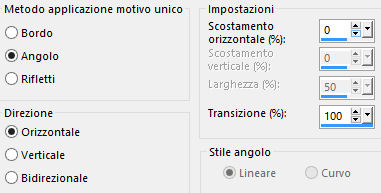
15. Effetti/Plug in/Alien Skin Eye Candy 5 Impact/Perspective Shadow: dal menù User Settings in basso scegli il preset "blurry40".
16. Attiva lo strumento selezione rettangolo e scegli la selezione personalizzata:
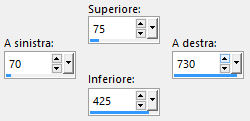
17. Posizionati sul livello di sfondo (Raster 1).
Selezione/Innalza selezione a livello.
18. Deseleziona tutto.
19. Effetti/Effetti d'immagine/Motivo unico: lascia la configurazione in memoria.
20. Effetti/Plug in/Unlimited 2/&<Bkg Designer sf10 II>/Emboss Crinkle con la configurazione predefinita.
21. Effetti/Effetti d'immagine/Motivo unico:
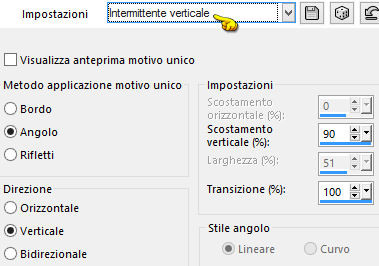
22. Cambia la modalità di miscelatura del livello da normale a sovrapponi (o altra modalità).
23. Selezione/Carica selezione/Da disco e scegli "mz_sel_beatriz1".
24. Posizionati sul livello di sfondo (Raster 1).
Selezione/Innalza selezione a livello.
25. Effetti/Effetti di trama/Veneziana (tuo colore scuro):
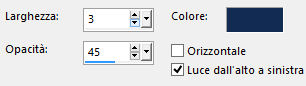
26. Effetti/Effetti di bordo/Aumenta.
Deseleziona tutto.
27. Livelli/Duplica.
Immagine/Rifletti/Rifletti verticalmente (o Immagine/Capovolgi).
Livelli/Unisci/Unisci giù.
28. Livelli/Disponi/Porta in alto.
29. Effetti/Effetti 3D/Sfalsa ombra: 2 / 0 / 100 / 0 / un colore chiaro del tube.
30. Effetti/Effetti 3D/Sfalsa ombra: -2 / 0 / 100 / 0 / un colore chiaro del tube.
31. Attiva di nuovo la selezione personalizzata:
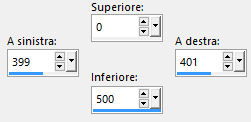
32. Nella tavolozza dei materiali in secondo piano metti un nuovo colore molto chiaro.
33. Livelli/Nuovo livello raster.
Riempi la selezione con il nuovo colore di secondo piano.
Deseleziona tutto.
34. Effetti/Plug in/Alien Skin Eye Candy 5 Impact/Backlight: dal menù User Settings in basso scegli il preset "mz_beatriz".
Dalla tab Colors clicca sull'icona 1, poi dal menù 2 scegli il colore di secondo piano:
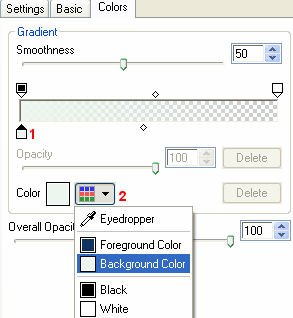
35. Immagine/Ruota per gradi: 90 a sinistra e nessuna casella spuntata sotto.
36. Effetti/Effetti d'immagine/Scostamento: orizz. -176 / vert. -74 / personalizzato e trasparente.
37. Livelli/Duplica.
Immagine/Rifletti/Rifletti orizzontalmente.
Immagine/Rifletti/Rifletti verticalmente (o Immagine/Capovolgi).
Livelli/Unisci/Unisci giù.
38. Effetti/Effetti geometrici/Inclina:
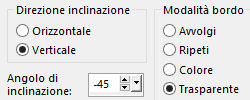
39. Effetti/Effetti d'immagine/Motivo unico:
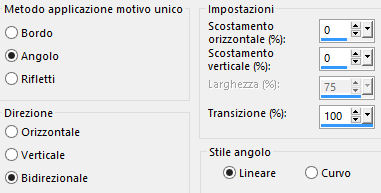
40. Effetti/Effetti d'immagine/Motivo unico:
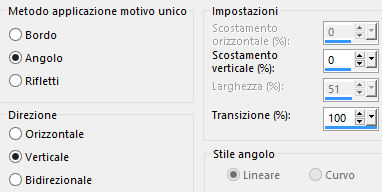
41. Cambia la modalità di miscelatura del livello da normale a luce netta (o altra modalità) e abbassa l'opacità a 55.
42. Attiva di nuovo la selezione personalizzata: lascia i valori in memoria.
43. Livelli/Nuovo livello raster.
Riempi la selezione con il colore chiaro.
Deseleziona tutto.
44. Effetti/Effetti di distorsione/Onda:

45. Effetti/Effetti geometrici/Inclina:
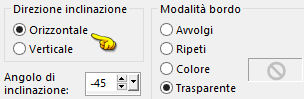
46. Effetti/Effetti d'immagine/Motivo unico:
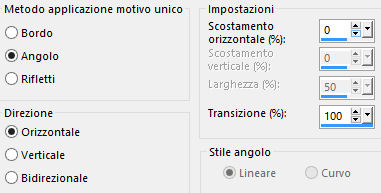
47. Livelli/Nuovo livello raster.
Riempi con il colore chiaro di secondo piano.
48. Livelli/Nuovo livello di maschera/Da immagine e scegli "aditascreations_mask_43": spunta solo luminanza d'origine.
49. Livelli/Unisci/Unisci gruppo.
Cambia la modalità di miscelatura del livello da normale a sovrapponi (o altra modalità) e abbassa l'opacità a 70.
50. Nella tavolozza dei materiali metti in secondo piano il colore #ffffff.
e in primo piano il gradiente "Sfondo sfumato" stile lineare:
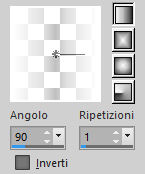
51. Attiva di nuovo la selezione personalizzata:
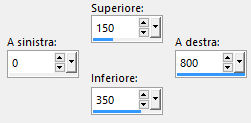
52. Livelli/Nuovo livello raster.
Riempi con il colore bianco.
53. Attiva di nuovo la selezione personalizzata:
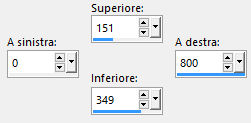
54. Premi il tasto canc della tua tastiera.
55. Metti l'opacità dello strumento barattolo a 60 e riempi la selezione con il gradiente sfumato di primo piano.
Deseleziona tutto.
56. Effetti/Plug in/Alien Skin Eye Candy 5 Impact/Perspective Shadow: lascia la configurazione in memoria.
57. Finestra/Duplica.
Metti da parte la copia riducendola ad icona e torna al tuo lavoro.
58. Livelli/Nuovo livello raster.
Rimetti l'opacità dello strumento barattolo a 100.
Riempi il nuovo livello con il colore bianco.
59. Livelli/Nuovo livello di maschera/Da immagine e scegli "LF-Mask-49": spunta solo luminanza d'origine.
60. Livelli/Unisci/Unisci gruppo.
Effetti/Effetti d'immagine/Scostamento: orizz. 100 / vert. 0 / personalizzato e trasparente.
61. Cambia la modalità di miscelatura del livello da normale a luminanza esistente (o altra modalità) e abbassa l'opacità a 60.
Livelli/Disponi/Sposta giù.
62. Riprendi l'immagine messa da parte al punto 57.
Livelli/Unisci/Unisci tutto (appiattisci).
63. Immagine/Ridimensiona al 25%.
Immagine/Ruota a destra.
64. Attiva di nuovo la selezione personalizzata:
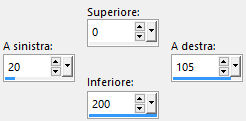
65. Effetti/Effetti artistici/Smalto:

66. Selezione/Inverti.
Effetti/Effetti 3D/Sfalsa ombra: 0 / 0 / 60 / 20 / #000000.
Deseleziona tutto.
67. Nella tavolozza dei materiali metti in primo piano un colore scuro e in secondo piano un colore chiaro.
68. Livelli/Nuovo livello raster.
Attiva lo strumento pennello e scegli "brush_plusbelle_vie": dimensione 201 px.
Applica il pennello con il tuo colore chiaro.
69. Regola/Messa a fuoco/Metti a fuoco.
Effetti/Effetti 3D/Sfalsa ombra: 1 / 1 / 60 / 1 / colore scuro.
70. Immagine/Aggiungi bordatura simmetrica di 1 px colore scuro.
71. Immagine/Aggiungi bordatura simmetrica di 2 px colore chiaro.
72. Immagine/Aggiungi bordatura simmetrica di 1 px colore scuro.
73. Immagine/Aggiungi bordatura simmetrica di 5 px colore chiaro.
74. Immagine/Aggiungi bordatura simmetrica di 1 px colore scuro.
75. Modifica/Copia.
Torna al tuo lavoro e posizionati sul livello che sta in cima (Raster 4).
Modifica/Incolla come nuovo livello.
76. Effetti/Effetti d'immagine/Scostamento: orizz. -225 / vert. 0 / personalizzato e trasparente.
77. Apri "cadre". Modifica/Copia e incolla come nuovo livello.
78. Effetti/Effetti d'immagine/Scostamento: lascia i valori in memoria.
Facoltativo: Selezione/Seleziona tutto. Selezione/Mobile. Riempi con il tuo colore chiaro. Deseleziona tutto.
79. Livelli/Unisci/Unisci giù.
80. Effetti/Plug in/Alien Skin Eye Candy 5 Impact/Perspective Shadow: lascia la configurazione in memoria.
81. Livelli/Nuovo livello raster.
82. Selezione/Carica selezione/Da disco e scegli "mz_sel_beatriz2".
83. Riempi le selezioni con il colore chiaro.
84. Selezione/Modifica/Contrai di 3 px.
Riempi con il colore scuro.
85. Effetti/Plug in/Alien Skin Eye Candy 5 Impact/Glass: dal menù Settings in alto scegli il preset "Clear".
86. Effetti/Plug in/Alien Skin Eye Candy 5 Impact/Perspective Shadow: lascia la configurazione in memoria.
87. Deseleziona tutto.
88. Livelli/Duplica.
Effetti/Effetti d'immagine/Scostamento: orizz. 105 / vert. -465 / personalizzato e trasparente.
89. Apri il tube di donna di tua scelta. Modifica/Copia e incolla come nuovo livello.
Ridimensiona se necessario.
Applica uno sfalsa ombra di tua scelta.
90. Configura lo strumento testo con il font allegato "ColonialViper": dimensione 55 px - crenatura 50
Nella tavolozza dei materiali chiudi il colore di primo piano e metti in secondo piano il colore scuro.
Scrivi "Beatriz".
91. Clic tasto destro del mouse sul livello e scegli Converti in livello raster.
Posiziona secondo il tuo gusto.
92. Effetti/Effetti 3D/Sfalsa ombra: 2 / -1 / 100 / 0 / colore molto chiaro.
93. Effetti/Plug in/Alien Skin Eye Candy 5 Impact/Perspective Shadow: lascia la configurazione in memoria.
94. Immagine/Aggiungi bordatura simmetrica di 1 px colore scuro.
95. Immagine/Aggiungi bordatura simmetrica di 2 px colore chiaro.
96. Immagine/Aggiungi bordatura simmetrica di 1 px colore scuro.
97. Immagine/Aggiungi bordatura simmetrica di 10 px colore chiaro.
98. Immagine/Aggiungi bordatura simmetrica di 1 px colore scuro.
99. Aggiungi la tua firma. Livelli/Unisci/Unisci tutto (appiattisci).
Salva il tuo lavoro in formato jpeg
Altra versione con tube di Smart

Le due splendide versioni della mia tester Giograf - Grazie!


Tutorial tradotto da Byllina il 24 gennaio 2016
Tradotti Monaliza
Home
|